Inštalácia a konfigurácia tlačiarne Canon I-Sensys MF3010

- 3738
- 126
- Ferdinand Zúbrik
Ak ste šťastný majiteľ tlačiarne Canon I-Sensys MF3010, mali by ste sa obávať o jeho správne pripojenie k počítaču, ako aj správnu inštaláciu príslušných ovládačov. Bez toho, aby sa takéto manipulácie dopustili, váš MFP vám, bohužiaľ, vás nebude môcť potešiť kvalitnou prácou.

Ako sami nainštalovať a nakonfigurovať tlačiareň Canon I-Sensys MF3010.
Je dobré, keď Canon I-Sensys MF3010 nakupuje skúseného používateľa. Bude pre neho úplne ľahké porozumieť všetkým nuanciám, ktoré vznikajú pri práci s multifunkčnými zariadeniami. Je to ďalšia záležitosť, keď nainštalovať tlačiareň Canon I-Sensys MF3010 je potrebná pre začiatočníka, ktorý sa nezameriava na žiadny technický problém spojený s takýmto zariadením. Odporúčame, aby sa títo začiatočníci opatrne oboznámili s pokynmi, ktoré sú nevyhnutne v súprave, ak sa Canon I-Sensys MF3010 kupuje v obchodnej inštitúcii.
Ak vám bolo ponúknuté, že ste si kúpili MFP z vašich rúk za lákavú hodnotu, nebojte. Pomôžeme vám navigovať v akciách týkajúcich sa inštalácie a konfigurácie MFP, po ktorých vás tlačiareň môže potešiť s vysokou kvalitou práce.
Pripojenie MFP
Ak ste si kúpili MFP Canon I-Sensys MF30, je dôležité spočiatku splniť dve hlavné požiadavky na jeho správnu prácu:
- Správne nainštalujte ovládače;
- Nainštalujte palivo.
Nie je možné ignorovať inštaláciu ovládača pre MFP, pretože ovládač je špeciálny program, ktorý vám umožňuje ovládať zariadenie a odosielať úlohy na tlač. Preto je každá tlačiareň sprevádzaná jej konkrétnym vodičom. V opačnom prípade inštaláciou nevhodného ovládača nebude možné poskytnúť pripojenie k počítaču s tlačiarňou.
Inštalácia vodiča
Takže, uvedomenie si, že ovládač je najdôležitejším nástrojom, ktorý vám umožňuje zabezpečiť sebavedomé pripojenie počítača s MFP, prvé po akvizícii zariadenia, ktoré musí užívateľ vytvoriť.
Najčastejšie je vodič v súprave, takže stačí na prehodnotenie obsahu balenia, nájdite v ňom uložený disk. Vo veľmi zriedkavých prípadoch sa tlačiareň môže predávať v obchodných inštitúciách bez takéhoto disku. V týchto prípadoch však výrobca nezabudne na svojich zákazníkov, kladie zodpovedajúce ovládače na svojej oficiálnej webovej stránke. A ovládače nájdete a stiahnuté z iných zdrojov na internete.
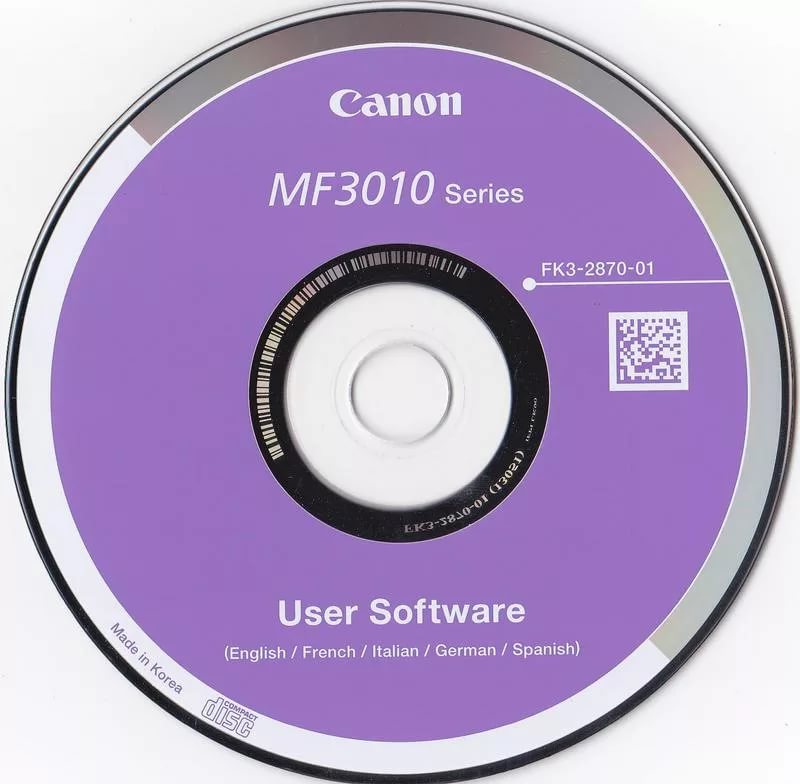
Pred priamym sťahovaním inštalačných súborov sa odporúča obnoviť informácie vo vašej pamäti týkajúce sa toho, ktorý operačný systém je nainštalovaný na počítači. V čase výberu bude ponúkaných niekoľko možností sťahovania, vhodné pre používateľov:
- pre Windows 7 alebo Windows 8;
- 32 alebo 64-bitový systém.
Pri návšteve niektorých zdrojov budete mať dosť na vstup do modelu tlačiarne a zostavené doplnky -in automaticky určia váš operačný systém a jeho výtok. Potom vám okamžite ponúknu súbor na nahrávanie. Najčastejšie sa ovládače sťahujú v archíve, takže pred ich ďalším použitím najskôr rozbaľte archív.
Teraz odpojte tlačiareň od počítača, prejdite do priečinka, do ktorého ste ovládač rozbalili. V tomto priečinku nájdete nastavenie súboru s príponou .exe. Je to na tomto súbore, ktorý kliknutím na dvojité kliknutím ho aktivujete a spustite proces inštalácie. Teraz na obrazovke bude okno Sprievodcu inštaláciou. V skutočnosti by ste mali predložiť odporúčania tohto majstra, urobiť všetko, čo sa pýta, a stlačte tlačidlo „Next“ “.
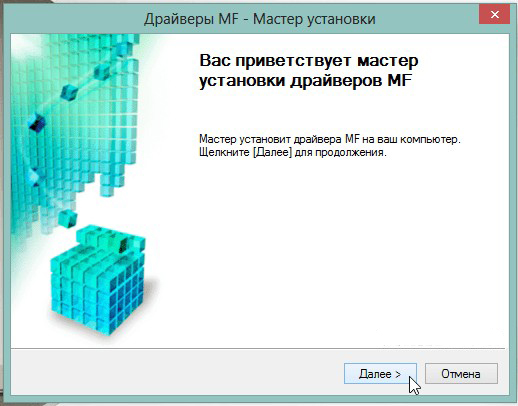
Keď sa hlavný blíži k záverečnej fáze inštalácie, určite bude uvedený používateľa, ktorý pripojí vaše zariadenie k počítaču. Pripojte tlačiareň k počítaču pomocou kábla USB. Inštalácia ovládačov na tomto končí, tlačiareň bude pripravená na vykonávanie úloh. Niekedy to môže vyžadovať reštart operačného systému, aby nadobudli účinnosť všetky zmeny. Ak bola takáto požiadavka prijatá, nebuďte leniví, reštartujte počítač.
Pokyny na inštaláciu tlačiarne bez disku
Ak nie je disk s ovládačmi pre MFP Canon I-Sensys MF3010, nováčikovia nevedia, ako nainštalovať tlačiareň, takže sa začnú stratiť v dohadovaní. V skutočnosti môže byť tlačiareň nainštalovaná aj v neprítomnosti ovládačov, zatiaľ čo nemusíte najprv vykonávať vyhľadávanie a sťahovať ich vopred.
Ak chcete použiť túto metódu inštalácie MFP, spočiatku pripojte tlačiareň k počítaču. Potom kliknite na položku „Štart“, na pravej strane nájdete riadok „Zariadenie a tlačiareň“. Rovnaký riadok nájdete vstupom do „ovládacieho panela“.
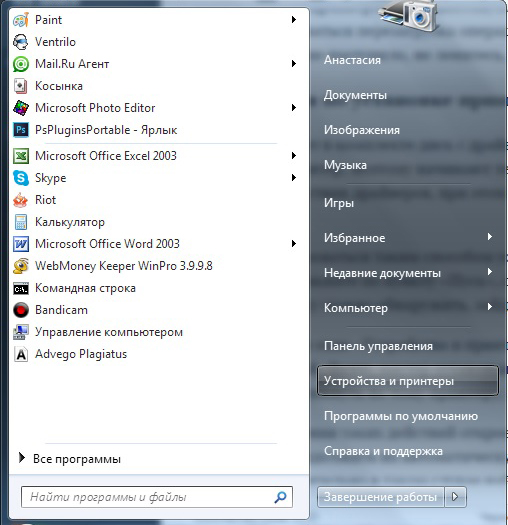
V otvorenom okne „Zariadenie a tlačiarne“ môžete ľahko nájsť tlačidlo „Pridať zariadenie“, kliknite naň. Ďalej, Master inštalácie určí všetky tlačiarne, že bude pripravený na pripojenie. Musíte kliknúť na tlačiareň, ktorú sa v súčasnosti snažíte pripojiť.
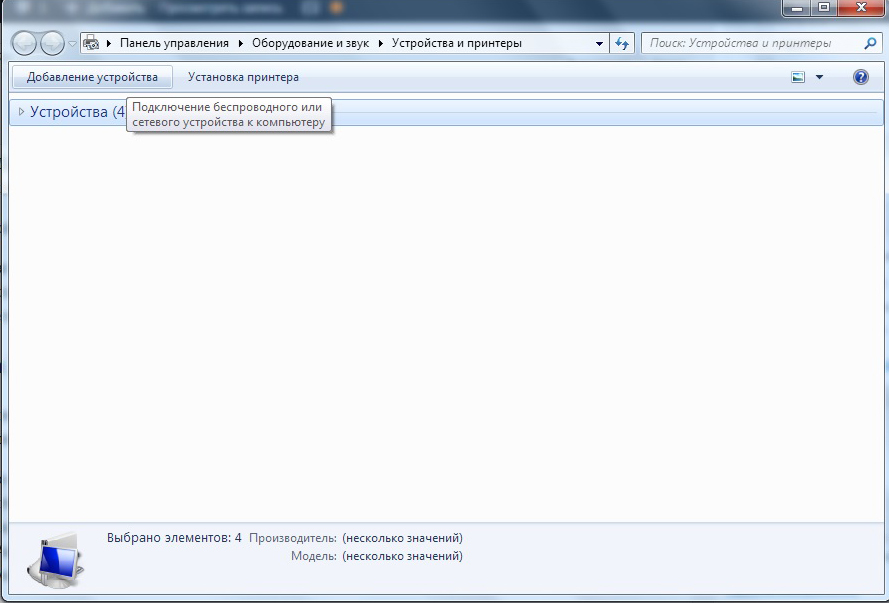
Po vykonaní takýchto akcií sa otvorí nové okno, v ktorom bude navrhnuté na inštaláciu ovládačov z disku alebo pokračovať v automatickej inštalácii. Samozrejme, musíte kliknúť na tlačidlo „Ďalej“, v tomto prípade sa majster sami nájde správne ovládače a nainštalujete ich.
Nastavenie MFP
Po úspešnej inštalácii ovládačov je vaša tlačiareň pripravená na prácu. Teraz môžete tlačiť, skenovať, vytvárať kópie na ňom. Ak stále nemáte praktické skúsenosti s MFP, stále neviete, ako skenovať, potom je užitočné, aby ste sa oboznámili s pokynmi Canon I-Sensys MF3010, čo naznačuje, ako naskenovať akékoľvek dokumenty. Pomôžeme vám tiež zistiť, ako skenovať pomocou Canon I-Sensys MF3010.
Zameriavame sa na to, aké zmeny v nastaveniach môžu byť vykonané, aby sme zaistili maximálny výsledok.
Praktické používanie MFP
Po príprave tlačiarne je možné vytlačiť skúšobnú stránku. A môžete tiež vytlačiť akýkoľvek dokument, ktorý ste vytvorili skôr. Správne nakonfigurované tlačiareň dokonale vykonajte všetky úlohy, ktoré ste uviedli.

Môžete tiež okamžite poslať dokument na tlač, ale spočiatku ísť do „vlastností“ zariadenia. V tomto okne môžete zmeniť nastavenia výroby, orientovať MFP tak, aby vykonávali akcie, ktoré sú pre vás dôležité v konkrétnom okamihu:
- tlač niekoľkých kópií súčasne;
- Pečať nie je celý dokument, ale samostatný fragment alebo určité stránky;
- výber určitého formátu hárku;
- výber inej orientácie stránky;
- Stanovenie rôznych úrovní kvality tlače.
Ak stále viete, ako tlačiť väčšinu používateľov, potom nie každý musel skenovať skôr. Z tohto dôvodu, spočiatku, keď je potrebné skenovať dokumenty, niektorí používatelia majú stupor. Nechápu, ako sa takéto kroky vykonávajú. V skutočnosti je proces skenovania jednoduchý, stačí sa oboznámiť s našimi odporúčaniami alebo zodpovedajúcou časťou príručky pre používateľa.
Takže, ak je dôležité, aby ste začali skenovať dokumenty, prejdite do „Štart“, prejdite do už známej ponuky „Zariadenia a tlačiarne“. Po otvorení hlavného okna nájdete v ňom uvedené tlačiarne, ktoré sú pripravené na prácu, vyberte MFP, kliknite naň raz, aby vynikol. Teraz tesne pod riadkom adresy sa zobrazí panel ponuky označujúci niekoľko parametrov.

Musíte nájsť parameter „Spustiť skenovanie“, kliknite naň a automatický proces sa spustí. Zobrazí sa ďalšie okno, v ktorom môžete ako užívateľ urobiť nejaké zmeny. Takéto zmeny však spočiatku, v počiatočných úvodných fázach, nemusia robiť. Stlačte tlačidlo v dolnej časti „skenovania“ a zariadenie dokončí nainštalované úlohy, ktoré ste pred ním.
Ako vidíte, proces skenovania je tiež jednoduchý. Ešte jednoduchšie zvládnuť dokumenty, stačí dokument, zatvorte horný kryt a stlačte príslušné tlačidlo umiestnené na tele samotnej MFP. Bude jednoduché nájsť takéto tlačidlo, pretože je sprevádzané ikonou, ktorá zobrazuje dve kópie dokumentu, a tiež pod touto ikonou je zodpovedajúce meno.
Poradiť. Ak z nejakého dôvodu multifunkčné zariadenie odmietne fungovať, mali by ste skontrolovať kvalitu pripojenia k počítaču. Problém sa veľmi často vyskytuje na pozadí mierneho prepustenia potrubia USB.Okrem toho sa problém môže vyskytnúť na pozadí vírusového zásahu. Vírusy často zanechávajú negatívne stopy, vrátane vodičov vážneho poškodenia. V takom prípade budete musieť znova nastaviť ovládače, aby ste obnovili normálne fungovanie multifunkčného zariadenia.
Takže inštalácia a následná konfigurácia multifunkčného zariadenia Canon I-Sensys MF3010 nie je sprevádzaná ťažkosťami, ak sa používateľ riadi odporúčaniami, zoznámil sa s algoritmom činnosti a na základe nich vykonal všetky manipulácie.
- « Vytváranie skrytých priečinkov a súborov na pracovnej ploche Windows
- Ako opraviť funkciu bez práce, ktorá sa má otvoriť pomocou programu - vyberte program »

